Windows continuă să se bucure de o cotă de piață semnificativă în spațiul de operare a laptopurilor, datorită parțial disponibilității sale pe o mare varietate de dispozitive. Indiferent dacă aveți nevoie de un laptop ultra-portabil și accesibil sau de o centrală puternică destinată jucătorilor și profesioniștilor creativi, există un laptop Windows potrivit pentru orice cerință.
 Sergio Rodriguez / MakeUseOf
Sergio Rodriguez / MakeUseOf
A doua iterație a XPS 13 Plus își îmbunătățește performanța față de generația anterioară cu un procesor îmbunătățit și RAM mai rapidă. Designul aventuros, cu touchpad-ul invizibil, tastatura plată de la margine la margine și rândul de funcții sensibile la atingere, este acum completat de un ecran OLED uluitor de 3,5K (3456 x 2160). Acest afișaj oferă toată excelența OLED la care v-ați aștepta, prezentând niveluri de negru intens, alb strălucitor și culori vii și naturale.
De asemenea, obțineți o durată de viață îmbunătățită a bateriei, deși acest lucru încă se luptă în comparație cu alte laptop-uri ultraportabile. În ceea ce privește portabilitatea, XPS 13 Plus este comparabil cu MacBook Air M2 de 13,6 inci, cu greutate și dimensiuni similare. Asemănările se extind la cele două porturi USB-C/T4, iar touchpad-ul invizibil oferă un răspuns haptic similar, spre deosebire de clicurile fizice.
 Dell XPS 13 Plus (9320)
Dell XPS 13 Plus (9320)
Cel mai bun în general
1499 USD 1692 USD Economisiți 193 USD
Ecranul OLED de 3,5K de pe Dell XPS 13 Plus este pur și simplu uimitor. Împreună cu designul său inovator, este un laptop Windows cu aspect fantastic. Bateria durează, de asemenea, mai mult decât generația anterioară, iar construcția sa solidă și rigidă menține un profil elegant, asigurând că laptopul este încă extrem de portabil.
Pro
- Calitate remarcabilă a construcției
- Adaptoare USB-C la USB-A și USB-C la căști incluse
- Tastatura confortabila si silentioasa
- Ventilatoare de răcire destul de silențioase
- Configurabil înainte de cumpărare de la Dell
Contra
- Webcam 720p
- Lipsa de porturi
- Touchpad-ul poate dura ceva pentru a te obișnui
 Lenovo
Lenovo
Pentru un laptop atât de accesibil, Lenovo IdeaPad Flex 5 oferă o performanță surprinzător de puternică. Are suficientă putere pentru a-l face o alegere excelentă pentru productivitatea de zi cu zi și puteți chiar să vă ocupați de editarea foto și video ușoară fără griji.
Dacă sunteți în mișcare, este un laptop ultraportabil cu o autonomie a bateriei de toată ziua. Are, de asemenea, un ecran tactil receptiv, iar natura sa 2 în 1 îl face o alegere versatilă.
În plus, Flex 5 are o mulțime de porturi. Printre acestea se numără o mufă pentru căști și un cititor de carduri SD. Cu toate acestea, pot exista alegeri mai bune pentru vizionarea conținutului media, deoarece ecranul este pe partea slabă, iar culoarea și contrastul sunt puțin dezactivate.
 Lenovo IdeaPad Flex 5 de 14 inchi
Lenovo IdeaPad Flex 5 de 14 inchi
Cel mai bun buget
522 USD 580 USD Economisiți 58 USD
Lenovo IdeaPad Flex 5 este un laptop ultraportabil de 14 inchi cu o performanță surprinzător de puternică. Este o alegere accesibilă, ideală pentru productivitatea de zi cu zi. Cu durata de viață a bateriei pe toată durata zilei, lucrătorii de la distanță se pot simți încrezători luând-o la cafenea pentru o schimbare de peisaj, în timp ce are aproape toate porturile de care aveți nevoie pentru conectarea perifericelor.
Pro
- Design simplu, elegant
- Stocare SSD rapidă
- Compact și ușor
- Experiență confortabilă de tastare
- Audio decent
Contra
- Afișajul nu este ușor de văzut când este în aer liber
- Webcam 720p
- Un singur port USB-C, care este folosit la încărcare
Cuprins
Cel mai bun laptop Windows pentru jocuri: Razer Blade 16
 Justin Duino / MakeUseOf
Justin Duino / MakeUseOf
The Razer Blade 16 nu numai că oferă jucătorilor putere brută, dar este și unul dintre cele mai elegante laptop-uri de gaming disponibile astăzi. Este o mașină extrem de configurabilă, cu diferite GPU-uri RTX 40 de înaltă performanță oferite, de la RTX 4060 la RTX 4090. Cu toate acestea, versiunile 4060 și 4070 ar trebui să ofere o mulțime de unitate pentru aproape orice joc video și sunt semnificativ mai multe accesibil.
Puteți chiar să optați pentru mai mult spațiu imobiliar cu o versiune colosală de 18 inchi, care va captiva jucătorii care caută experiența imersivă supremă.
Toate versiunile au un formidabil procesor Intel Core i9 HX de a 13-a generație, în timp ce versiunea RTX 4060 are un afișaj QHD+ de 240 Hz. Mișcându-se mai sus, configurațiile mai puternice își dezlănțuie tehnologia mini LED cu mod dublu. Permite jucătorilor serioși, utilizatorilor multitasking și creatorilor de conținut să comute între rezoluții și rate de reîmprospătare pentru o versatilitate de neegalat.
 Razer Blade 16
Razer Blade 16
Cel mai bun pentru jocuri
2500 USD 2700 USD Economisiți 200 USD
Elegant și puternic, Razer Blade 16 este o alegere de top pentru jucători. Există mai multe opțiuni pentru buton bashers, modelul de bază RTX 4060 fiind o mașină suficient de puternică pentru majoritatea. Cu toate acestea, dacă sunteți un profesionist creativ, cum ar fi un arhitect sau un designer grafic, versiunile (chiar) mai puternice sunt ideale pentru sarcinile care necesită mult resurse.
Pro
- Încărcător GaN ultra-compact
- Display uluitor
- O mulțime de porturi și sloturi, inclusiv HDMI 2.1
- Rate de reîmprospătare rapide
- Memorie și stocare extensibile
Contra
- Foarte scump
- Durata de viață a bateriei este sub normal, dar este o mașină puternică
 Jason Montoya / MakeUseOf
Jason Montoya / MakeUseOf
Lenovo Yoga 7i este un laptop 2-în-1 cu un ecran tactil de 14 inchi și o rezoluție mare de 2,2K. Are un procesor rapid, 16 GB de RAM și spațiu de stocare mai mult decât suficient la 512 GB. Totuși, studenții care au nevoie de mai mult spațiu de stocare pot opta pentru modelul de 1TB sau chiar versiunea încăpătoare de 2TB.
Procesorul Intel Core i7 din a 13-a generație oferă performanțe bune pentru studenții care fac multitasking cu sarcini de lucru solicitante, iar durata de viață lungă a bateriei vă va ajuta pe parcursul zilei de învățare.
De asemenea, este subțire și ușor și se poate strecura cu ușurință într-un rucsac, iar multitudinea sa de porturi include un USB-A, două porturi Thunderbolt 4, un port HDMI, un slot pentru card microSD și o mufă pentru căști. Această selecție vă asigură că vă puteți conecta la o varietate de periferice pe care le puteți utiliza în timpul studiilor.
 Lenovo Yoga 7i 2-în-1
Lenovo Yoga 7i 2-în-1
Cel mai bun pentru studenți
945 USD 1049 USD Economisiți 104 USD
Un 2 în 1 este o opțiune excelentă pentru studenți, deoarece oferă mai multă versatilitate decât laptopurile obișnuite. Indiferent dacă faceți prezentări, luați note sau vă distrați în timpul nefuncționării, Lenovo Yoga 7i are puterea și versatilitatea necesare.
Pro
- Tastatură iluminată din spate pentru sălile de clasă slabe
- Detalii impresionante și acuratețea culorilor
- Wi-Fi 6E rapid și fiabil
- Calitate solidă a construcției
- Balama la 360 de grade
Contra
- Display-ul ar putea fi mai luminos
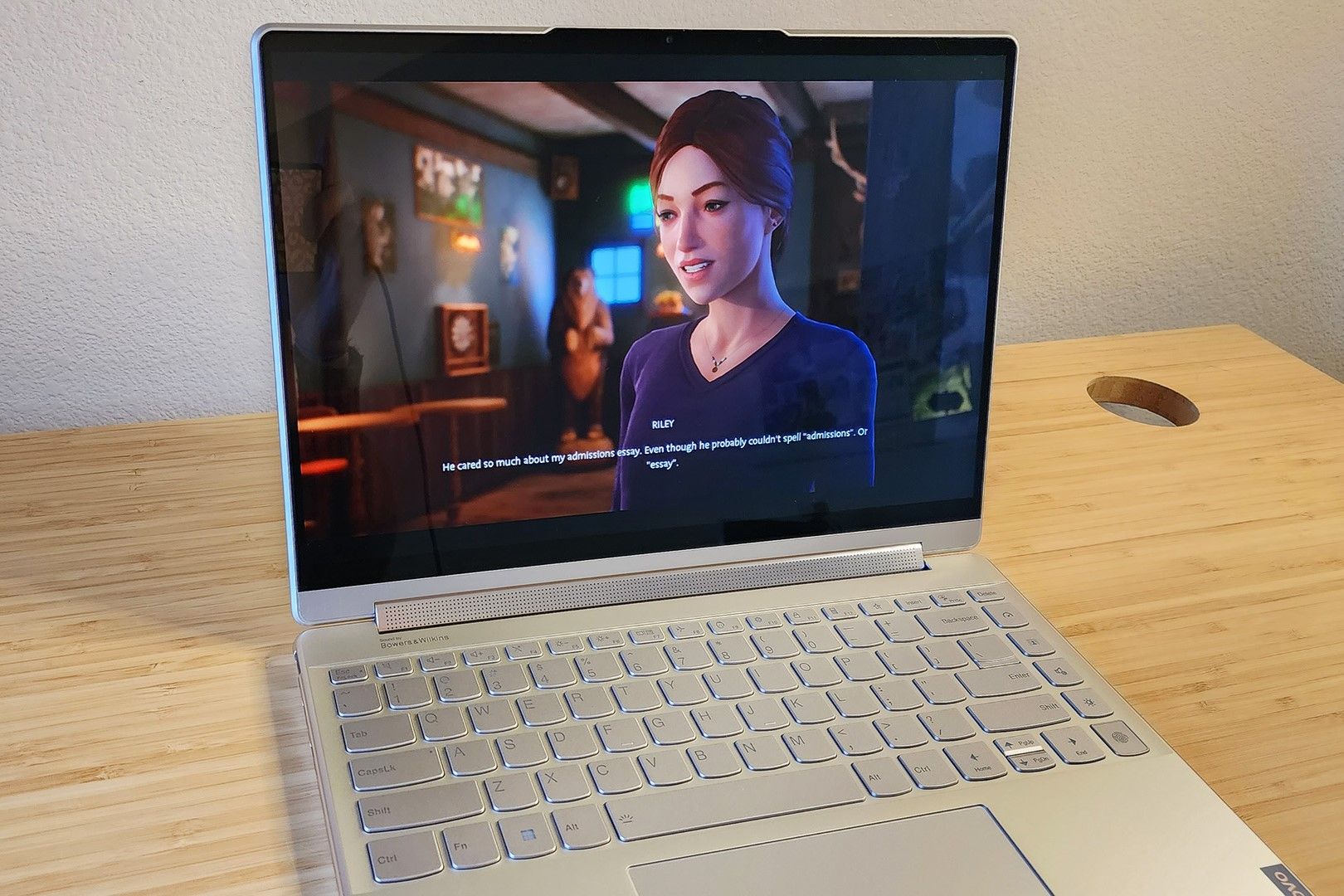 Cianna Garrison / MakeUseOf
Cianna Garrison / MakeUseOf
Dacă sunteți în căutarea unui laptop elegant cu un ecran OLED 4K, luați în considerare Lenovo Yoga 9i 2-în-1. Ecranul de 14 inchi prezintă acuratețe a culorilor, contrast OLED superior, niveluri bune de luminozitate și o rată de reîmprospătare de 60 Hz. Dacă aveți nevoie de mișcări de pe ecran pentru a fi cu o atingere mai șlefuit, este disponibilă o versiune de 2,8K cu o rată de reîmprospătare de 90Hz.
Acest laptop nu numai că are un design atrăgător și un afișaj rafinat, dar se mândrește și cu un sunet superb. Bara de sunet rotativă dispune de două tweetere de 2 W însoțite de woofere duble de 3 W pe ambele părți pentru a oferi un sunet remarcabil Dolby Atmos. Indiferent dacă doriți să vizionați filme de succes sau să vă ascultați listele de redare Spotify, acesta este laptopul de care aveți nevoie.
Cu toate acestea, este și o opțiune excelentă pentru un laptop de productivitate, mai ales dacă optați pentru unul cu afișaj OLED dublu pentru multitasking serios.
 Lenovo Yoga 9i 2-în-1 4K OLED
Lenovo Yoga 9i 2-în-1 4K OLED
Cel mai bun pentru 4K
Procesorul Intel Core i7 de a 13-a generație din Lenovo Yoga 9i oferă performanțe excelente. Împreună cu afișajul OLED 4K uimitor și sunetul superb, oferă o experiență captivantă pentru vizionarea de filme. Cu toate acestea, se dublează și ca un laptop cu productivitate excelentă, iar designul său 2-în-1 oferă versatilitate pentru profesioniștii și studenții de afaceri.
Pro
- Performanță puternică
- O mulțime de porturi, inclusiv o mufă pentru căști
- Webcam 1080p
- Ușoare și portabile
- Tastatură confortabilă
Contra
- Durata medie de viață a bateriei
- Nu este ideal pentru editare video intensivă și jocuri
FAQ
Î: Care este diferența dintre un laptop cu Windows și un Chromebook?
Laptopurile Windows rulează pe sistemul de operare Microsoft Windows. Chromebookurile, pe de altă parte, sunt proiectate pentru sistemul de operare Chrome de la Google, un sistem de operare mai eficient care se concentrează mai mult pe elementele esențiale și se bazează foarte mult pe serviciile cloud. Alegerea între un Chromebook și un laptop Windows depinde de nevoile dvs. personale.
Laptopurile cu Windows oferă mai multă putere și sunt compatibile cu o gamă largă de software populare, cum ar fi Microsoft Office și Adobe Creative Suite. Chromebookurile sunt opțiuni mai ieftine, potrivite pentru studenți și utilizatori ocazionali care folosesc în principal aplicații și servicii web, cum ar fi Google Workspace. Aceste aplicații bazate pe web se bazează în mare măsură pe o conexiune la internet, înăbușindu-vă capacitatea de a lucra atunci când una nu este disponibilă.
Î: De câtă memorie RAM are nevoie în medie un laptop?
Cât de mult RAM aveți nevoie depinde de scopul dorit. Pentru utilizare generală, de zi cu zi, 8 GB este probabil suficient. În timp ce 8 GB este de obicei suficient pentru majoritatea scopurilor, 16 GB este punctul ideal. Este suficient pentru a rula aplicații mai solicitante, pentru a gestiona lucrări de proiectare ușoare, pentru a efectua editare video și pentru a sprijini majoritatea scopurilor de jocuri.
Odată ce vă mutați în domenii mai profesionale, cum ar fi designul grafic, analiza științifică și a datelor și dezvoltarea de software, poate doriți să începeți să vă gândiți la 32 GB. Ați putea lua în considerare chiar și 64 GB dacă aveți nevoie să utilizați simultan mai multe aplicații care necesită multe resurse.
Î: Cum îmi curăț ecranul și tastatura laptopului?
Pentru a vă curăța ecranul:
- Utilizați mai întâi o perie moale și curată. Acest lucru va scăpa de orice particule libere, praf și resturi.
- Umeziți o cârpă din microfibră cu apă (și puțin alcool izopropilic dacă doriți). Asigurați-vă că cârpa este numai umedă și nu umedă pentru a evita deteriorarea apei în timpul curățării.
- Ștergeți ușor ecranul cu mișcări circulare. Începeți din centru și găsiți calea spre ieșire. Nu apăsați puternic pe ecran; sunt suficiente mișcări blânde, deoarece nu doriți să provocați nicio pagubă.
- Utilizați o a doua cârpă din microfibră, una uscată de data aceasta și ștergeți orice umezeală care rămâne pe ecran.
Când curățați tastatura:
- Opriți laptopul pentru siguranță.
- Țineți-l într-un unghi pentru a permite să cadă firimiturile libere.
- Utilizați o perie moale sau chiar un aspirator cu un accesoriu de duză pentru a ajunge la praful și resturile depuse între taste.
- Umeziți un tampon de bumbac sau o cârpă cu alcool izopropilic sau cu o soluție de curățare pe bază de apă. Asigurați-vă că este doar umed și alcoolul nu picura, apoi ștergeți cheile și între ele. Dacă aveți pete sau urme deosebit de încăpățânate, amestecați o soluție ușoară de curățare cu apă și ștergeți din nou. Nu fi prea viguros și, din nou, asigură-te că cârpa este doar umedă.
- Lăsați tastatura să se usuce la aer înainte de a reporni laptopul.
Î: Cum îmi conectez laptopul la un afișaj extern?
În primul rând, trebuie să verificați dacă aveți un port de ieșire video pe laptop. Acesta ar putea fi o priză HDMI, DisplayPort sau USB-C.
Apoi, veți avea nevoie de un cablu corespunzător porturilor de pe laptop și ecran extern. Deci, dacă ambele au porturi HDMI, veți avea nevoie de un cablu HDMI la HDMI. Dacă laptopul are un port USB-C și televizorul are un port HDMI, veți avea nevoie de un cablu USB-C la HDMI și așa mai departe.
Conectați cablul și porniți afișajul. Poate fi necesar să configurați setările dacă nu vedeți imediat ecranul laptopului pe afișajul extern. Pentru a face acest lucru pe un laptop Windows, faceți clic dreapta și selectați „Setări afișare”.
Puteți alege „Extindeți”, unde afișajul extern acționează ca o extensie a ecranului laptopului sau puteți opta pentru „Duplicare”. Alegerea acestuia din urmă înseamnă că afișajul extern va oglindi exact ceea ce este pe laptop. De asemenea, puteți selecta „Numai al doilea ecran”, unde ecranul laptopului se va opri cu tot conținutul mutat pe afișajul extern.

